网页布局一直是CSS的一个重点应用,布局的传统方法是基于盒模型,依赖
display属性+position属性+float属性。它对于那些特殊布局方法非常不方便,比如,垂直居中。
2009年,W3C 提出了一种新的方案—-Flex 布局,可以简便、完整、响应式地实现各种页面布局。目前,它已经得到了所有浏览器的支持,这意味着,现在就能很安全地使用这项功能。
Flex是什么
Flex 是Flexible Box的缩写,意味着弹性布局,它可以应用到任意一个容器上。
1 | div{ |
也可以应用到行内元素上:
1 | span{ |
设置Flex布局后,子元素的clear属性和float属性和vertical-align将失效。
容器的属性
1 | 以下6个属性设置在容器中: |
1.flex-direction属性
flex-direction属性指定了内部元素是如何在 flex 容器中布局的,定义了主轴的方向(正方向或反方向)。
1 | div{flex-direction:row;} /* 主轴为水平方向,起点在左端。 */ |
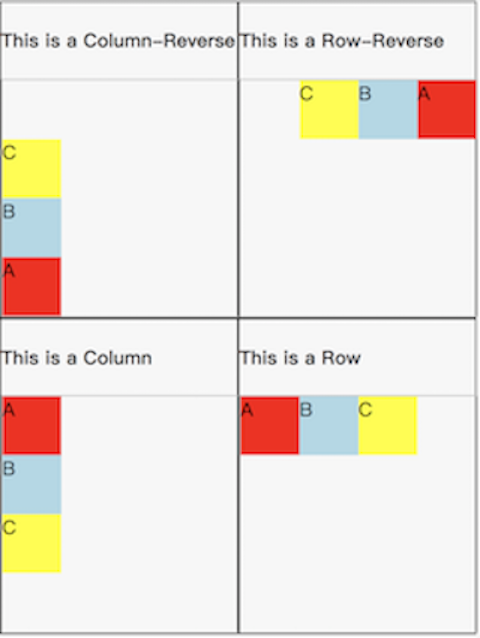
2.flex-wrap属性
flex-wrap是指定 flex 元素单行显示还是多行显示 。如果允许换行,这个属性允许你控制行的堆叠方向。
1 | div{flex-wrap:nowrap;} /*nowrap(默认):不换行。*/ |
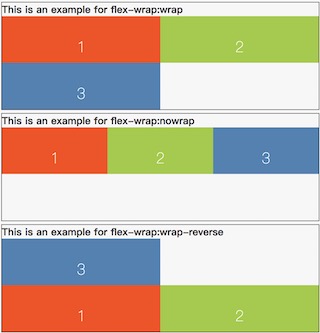
3.flex-flow
flex-flow属性是flex-direction属性和flex-wrap属性的简写形式,默认值为row nowrap。
1 | div{flex-flow: row nowrap;} |
4.justify-content属性
justify-content属性定义了项目在主轴上的对齐方式。
1 | div{justify-content: flex-start;} /*flex-start(默认值):左对齐*/ |
- 具体参考 http://js.jirengu.com/rokij 除了以上5种,还有其他属性,兼容性未测试。
5.align-items属性
align-items属性定义项目在交叉轴上如何对齐。
1 | div{align-items: flex-start;} /*flex-start:交叉轴的起点对齐。*/ |
- 具体参考 http://js.jirengu.com/vagor 除了以上5种,还有其他属性,兼容性未测试。
6.align-content属性
align-content属性定义了多根轴线的对齐方式。如果项目只有一根轴线,该属性不起作用。
1 | div{align-content:flex-start;} /*flex-start:与交叉轴的起点对齐。 */ |
- 具体参考 http://js.jirengu.com/dozuy 除了以上6种,还有其他属性,兼容性未测试。
项目的属性
1 | 以下6个属性设置在项目中: |
1.order属性
order属性定义项目的排列顺序。数值越小,排列越靠前,默认为0。HTML代码:
1
2
3
4
5<main>
<article>1</article>
<nav>2</nav>
<aside>3</aside>
</main>CSS代码:
1
2
3
4main { display: flex; text-align:center; }
main > article { flex:1; order: 2;background: red;}
main > nav { width: 200px; order: 1;background: blue;}
main > aside { width: 200px; order: 3;background: yellow;}
2.flex-grow属性
flex-grow属性定义项目的放大比例,默认为0,即如果存在剩余空间,也不放大。
如果flex-grow的属性为1,在项目种的所有容器平分整块区域,每块区域一样大小。如果有一个容器属性为2,其余都为1,那么这个容易的大小比其他容器要大一倍。
HTML代码:
1
2
3
4
5
6
7
8<div id="content">
<div class="box" style="background-color:red;">A</div>
<div class="box" style="background-color:lightblue;">B</div>
<div class="box" style="background-color:yellow;">C</div>
<div class="box1" style="background-color:brown;">D</div>
<div class="box1" style="background-color:lightgreen;">E</div>
<div class="box" style="background-color:brown;">F</div>
</div>CSS代码:
1
2
3#content {display: flex;justify-content: space-around;flex-flow: row wrap;align-items: stretch;}
.box {flex-grow: 1;border: 3px solid rgba(0,0,0,.2);}
.box1 {flex-grow: 2;border: 3px solid rgba(0,0,0,.2);}
3.flex-shrink属性
flex-shrink属性定义了项目的缩小比例,默认为1,即如果空间不足,该项目将缩小。如果所有项目的
flex-shrink属性都为1,当空间不足时,都将等比例缩小。如果一个项目的flex-shrink属性为0,其他项目都为1,则空间不足时,前者不缩小。负值对该属性无效。
HTML代码:
1
2
3
4
5
6
7<div id="content">
<div class="box" style="background-color:red;">A</div>
<div class="box" style="background-color:lightblue;">B</div>
<div class="box" style="background-color:yellow;">C</div>
<div class="box1" style="background-color:brown;">D</div>
<div class="box1" style="background-color:lightgreen;">E</div>
</div>CSS代码:
1
2
3
4#content {display: flex;width: 300px;}
#content div {flex-basis: 120px;border: 3px solid rgba(0,0,0,.2);}
.box { flex-shrink: 0;}
.box1 { flex-shrink: 2; }
4.flex-basis属性
flex-basis指定了 flex 元素在主轴方向上的初始大小。如果不使用 box-sizing 来改变盒模型的话,那么这个属性就决定了 flex 元素的内容盒(content-box)的宽或者高(取决于主轴的方向)的尺寸大小。- 它可以设为跟width或height属性一样的值(比如200px),则项目将占据固定空间。
- 语法(参考MDN):
1
2
3
4
5
6
7
8
9
10
11
12
13
14
15
16
17
18/* Specify <'width'> */
flex-basis: 10em;
flex-basis: 3px;
flex-basis: auto;
/* Intrinsic sizing keywords */
flex-basis: fill;
flex-basis: max-content;
flex-basis: min-content;
flex-basis: fit-content;
/* Automatically size based on the flex item’s content */
flex-basis: content;
/* Global values */
flex-basis: inherit;
flex-basis: initial;
flex-basis: unset;
5.flex属性
flex规定了弹性元素如何伸长或缩短以适应flex容器中的可用空间。这是一个简写属性,可以同时设置flex-grow, flex-shrink与flex-basis。
该属性有两个快捷值:
auto(1 1 auto)和none(0 0 auto)。MDN正式语法:
1
2
3div{
flex:none | [ <'flex-grow'> <'flex-shrink'>? || <'flex-basis'> ]
}
6.align-self属性
- 属性 align-self 会对齐当前 flex 行中的 flex 元素,并覆盖 align-items 的值. 如果任何 flex 元素的侧轴方向 margin 值设置为 auto,则会忽略 align-self。
- 该属性可能取6个值,除了auto,其他都与align-items属性完全一致。
参考链接:
- http://www.ruanyifeng.com/blog/2015/07/flex-grammar.html
- https://developer.mozilla.org/en-US/docs/Web/CSS/flex
__END__